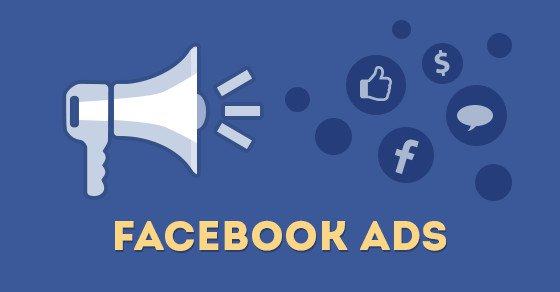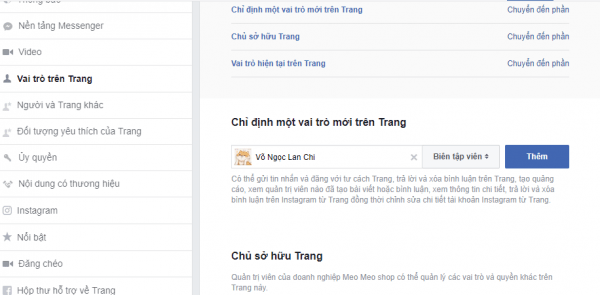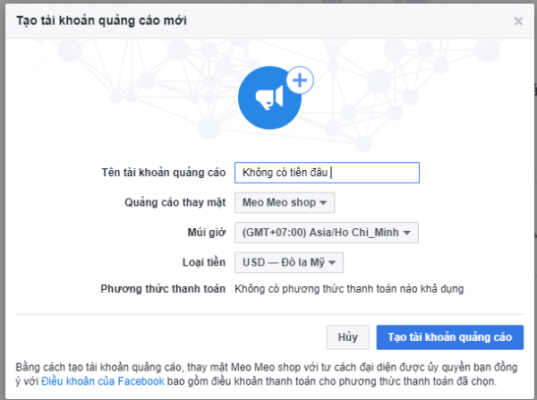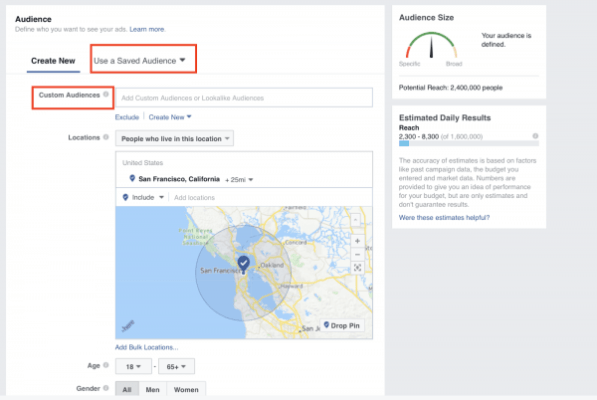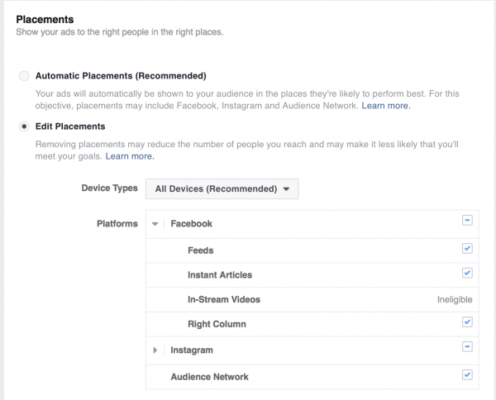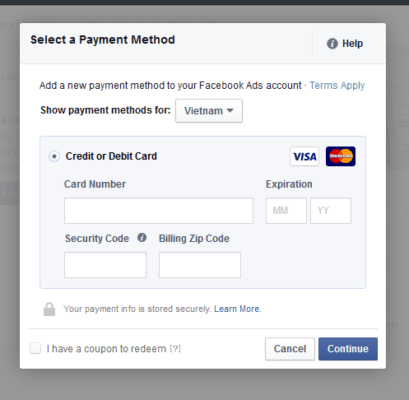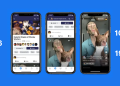Chạy quảng cáo facebook là “con đường tắt” tốt nhất giúp bạn tiếp cận khách hàng mục tiêu và fan tiềm năng của mình. Trong bài viết này, chúng tôi sẽ hướng dẫn các bạn chạy facebook ads cơ bản dành cho người bắt đầu.
I, Tạo tài khoản facebook business
Lưu ý: Nếu bạn đã có tài khoản facebook business, bạn có thể chuyển đến mục II và III để xem hướng dẫn chạy Facebook Ads cơ bản.
Để chạy facebook ads, việc có tài khoản quảng cáo là điều tất yếu. Sau khi đổi mới giao diện và tính năm vào năm 2017, quảng cáo Facebook đã trở thành một công cụ “bất khả chiến bại” trong làng quảng cáo mạng xã hội.
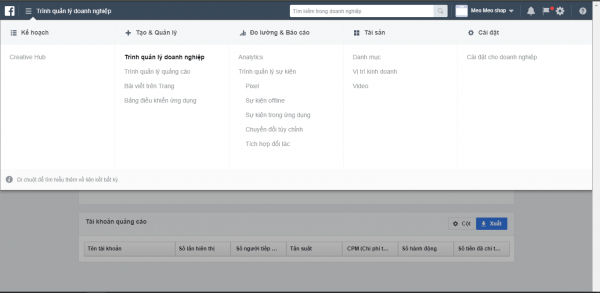
Việc thêm quá nhiều tình năng và công cụ khiến cho khá nhiều người bị choáng ngợp và lúng túng khi mới bắt đầu sử dụng facebook ads. May mắn thay bạn sẽ không phải tìm hiểu tất cả tính năng trong quảng cáo facebook mới có thể chạy ads. Trước khi đi vào phần hướng dẫn chạy Facebook Ads cơ bản, chúng tôi sẽ giúp biết bạn cách tạo tài khoản trên facebook business và fanpage facebook.
1. Facebook business
Bước 1: Truy cập vào Facebook Business
Để tạo tài khoản Facebook business, bạn hãy đăng nhập tài khoản cá nhân Facebook, sau đó truy cập vào business.facebook.com, nhấn Tạo tài khoản
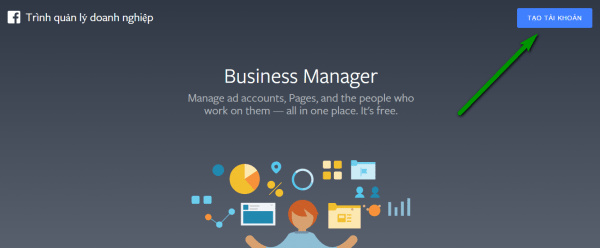
Bước 2: Tạo tài khoản theo các bước facebook hướng dẫn
Bước 3: Click vào Cài đặt cho doanh nghiệp như ảnh trên và hoàn thành thông tin cho doanh nghiệp
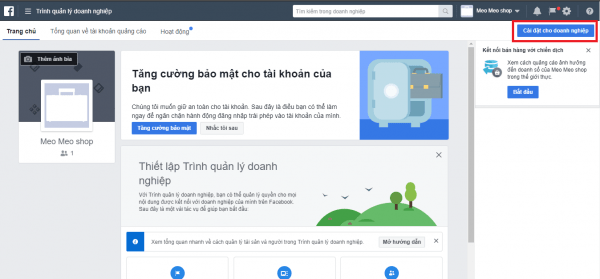
Bước 4: Thêm phân quyền quản trị viên (Nếu có)
Để thêm quyền quản trị cho người khác, click vào Cài đặt cho doanh nghiệp mục thành viên, ấn Thêm
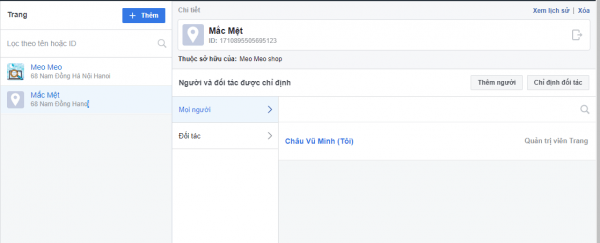
Điền email của người muốn mời vào (Điền email đăng ký Facebook của người đó)
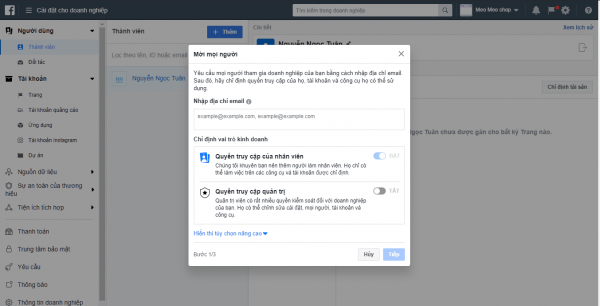
Một số thuật ngữ bạn nên biết khi thêm quyền truy cập:
- Quyền truy cập của nhân viên: Người đó chỉ có thể xem cài đặt business và quản lý tài khoản quảng cáo/page khi bạn cho phép.
- Quyền truy cập quản trị admin: Người có quyền quảng trị admin có quyền thực hiện mọi thao tác và thay đổi trong facebook bao gồm xóa nhân sự, thêm quyền truy cập, quảng cáo,… Hãy lưu ý khi cung cấp quyền quản trị admin facebook của bạn cho bất kỳ ai
2. Fanpage Facebook
Chọn TRANG trong mục Cài Đặt Cho Doanh Nghiệp:
Bạn sẽ có ba sự lựa chọn sau:
- Thêm Trang: Thêm Fanpage có sẵn từ tài khoản cá nhân
- Yêu cầu truy cập trang: yêu cầu trở thành quản trị của trang khác. Bạn có thể trở thành người quản trị nếu chủ fanpage đồng ý.
- Tạo trang mới: Tạo Fanpage mới ngay trên trình quản lý doanh nghiệp
Đối với những bạn muốn thêm trang đã có sẵn bạn chỉ cần click vào Thêm trang sau đó điền tên (Hoặc đường link) Fanpage mà bạn đang quản trị là được.
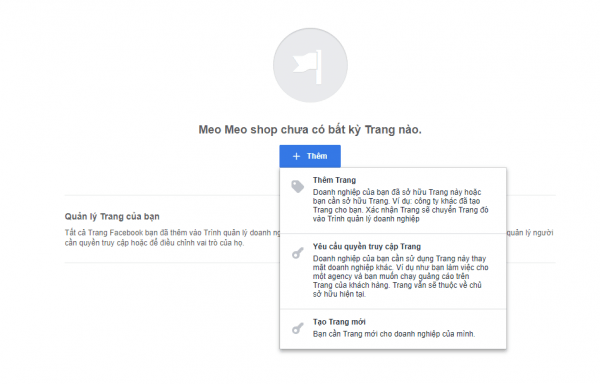
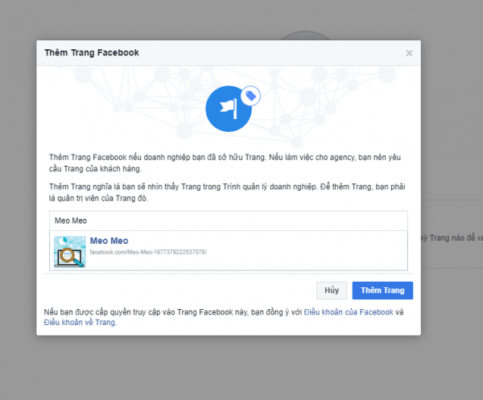
Đối với trường hợp bạn muốn tạo Fanpage mới từ tài khoản Business thì hãy làm theo các bước sau:
Bước 1: chọn Tạo trang mới
Bước 2: Lựa chọn danh mục page. Hãy chọn danh mục đúng nhất để Facebook tối ưu các tính năng hỗ trợ fanpage.
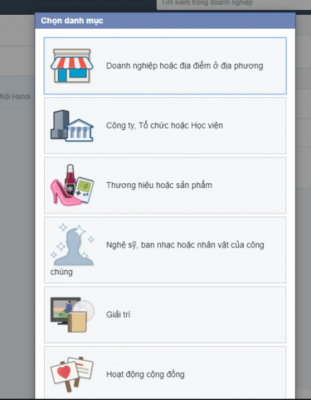
Lợi ích của việc chọn Page đúng danh mục là Facebook sẽ có các tính năng riêng biệt cho Page thuộc danh mục đó sao cho phù hợp với mục đích sử dụng.
Bước 3: Điền thông tin facebook yêu cầu
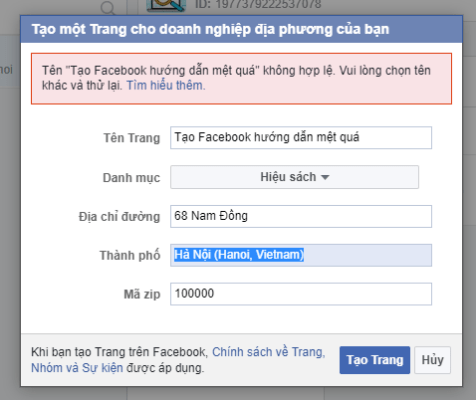
Sau khi hoàn tất tạo trang, hãy click vào tên Fanpage để hoàn tất cài đặt thông tin như: ảnh đại diện, mô tả thông tin, ảnh bìa…
Lưu ý: Nên chỉnh sửa tên fanpage ngắn gọn và phù hợp:
Ví dụ: https://facebook.com/atpsoftware.vn sẽ hơn
https://facebook.com/pg/atp-software-926824654095558
Ngoài ra, nếu bạn là chủ shop cửa hàng, bạn nên thêm những thông tin quan trọng như liên hệ, vị trí, cài đặt giờ mở cửa,…
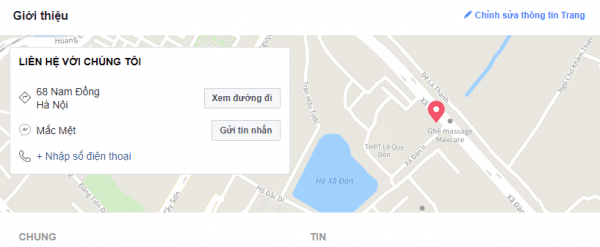
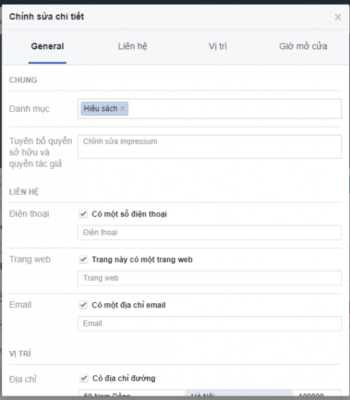
Bước 4: Thêm quản trị viên
Để thêm quản trị viên, bạn cần làm theo các bước sau:
Bước 4.1: Ở Fanpage click vào mục Cài đặt
Bước 4.2: Chọn đến mục Vai trò trên trang, nhập tên hoặc điền email đăng ký Facebook hoặc tên facebook:
Các thuật ngữ bạn nên biết khi thêm quản trị viên:
- Quản trị viên (Admin): Quản lý và thực hiện mọi thao tác trên fanpage. Ví dụ: Nhắn tin, thay đổi thông tin, thêm quyền quản trị,…
- Biên tập viên: chỉnh sửa Trang, gửi tin nhắn và đăng bài với tư cách Trang. tạo quảng cáo, xem thông tin chi tiết số liệu fanpage.
- Người kiểm duyệt: Có thể trả lời và xóa bình luận trên Trang, gửi tin nhắn dưới danh nghĩa fanpage, xem quản trị viên nào đã tạo bài viết hoặc bình luận, tạo quảng cáo và xem thông tin chi tiết số liệu fanpage. Người kiểm duyệt không thể đăng bài trên fanpage
- Nhà quảng cáo: Có thể tạo quảng cáo và xem thông tin chi tiết số liệu fanpage. Nhà quảng cáo có thể biết ai là người đã đăng bài và bình luận từ fanpage nhưng không có quyền xóa, đăng hay chỉnh sửa bài.
- Nhà phân tích: Có thể xem quản trị viên nào đã tạo bài viết hoặc bình luận và xem thông tin chi tiết số liệu fanpage.
- Người đóng góp trực tiếp: Chỉ có thể livestream từ thiết bị di động
Tùy vào nhiệm vụ nhân viên của bạn mà bạn hãy gán quyền cho hợp lý nhé.
II, Tạo tài khoản Facebook Ads
Lưu ý: trước khi tạo tài khoản facebook ads bạn cần có 1 thẻ tín dụng/ghi nợ.
Để tạo tài khoản facebook ads, bạn hãy làm theo các bước sau:
Bước 1: truy cập khu vực tài khoản quảng cáo, nhấn Thêm
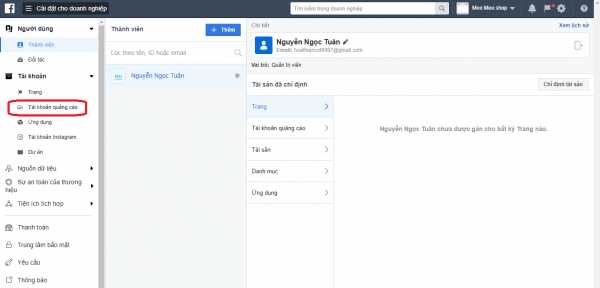
Bước 2: chọn Tạo tài khoản quảng cáo mới, đặt tên, điền thông tin tài khoản quảng cáo.
Bước 3: Lựa chọn múi giờ
Múi giờ của tài khoản quảng cáo sẽ quyết định thời điểm reset quảng cáo của bạn. Nếu bạn chạy quảng cáo ở Việt Nam, hãy chọn múi giờ GM+07.
Tuy nhiên, đối với các bạn chạy ở thị trường US, các bạn nên sử dụng các nên sử dụng các múi giờ sau:
- (GMT -05:00) : Reset quảng cáo vào 12h trưa Việt Nam
- (GMT -07:00) : Reset quảng cáo 14h chiều Việt Nam
- (GMT -08:00) : Reset quảng cáo 15h chiều Việt Nam
Tại thời điểm reset này thường vào ban đêm và rạng sáng bên Mỹ, tỷ lệ mua hàng thấp, giúp bạn tiết kiệm chi phí.
Bước 4: Lựa chọn loại tiền
Tùy vào nhu cầu của bạn hãy lựa chọn loại tiền thích hợp.
Bước 5: Thêm phương thức thanh toán ngân hàng
Đây là một bước khá quan trọng khi tạo tài khoản Facebook Ads. Nếu loại tiền bạn chọn là VNĐ, bạn chỉ có thể thêm được thẻ thanh toán VISA. Đối với USD, ngoài VISA bạn còn có thể lựa chọn cả Paypal.
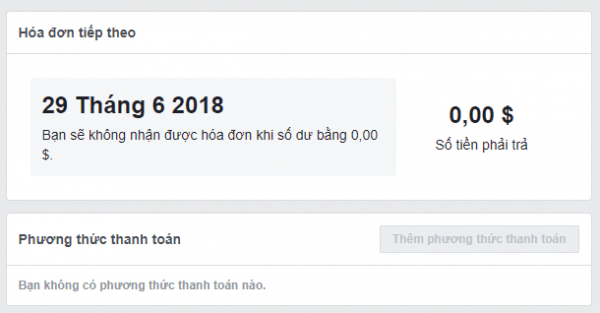
Lưu ý: ở Việt Nam, bạn nên sử dụng thẻ VISA vì Paypal dễ bị khóa tài khoản ở Việt Nam. Chỉ nên dùng Paypal khi admin fanpage có người nước ngoài.
Sau khi thêm phương thức thanh toán, bạn hãy nhập thông tin thẻ VISA bao gồm:
- Số thẻ : 16 số trước thẻ
- Tháng năm hết hạn : In ở trước thẻ
- 3 số bảo mật : Phần dư ra ở sau thẻ.
Một số lỗi thường gặp khi thêm phương thức thanh toán:
Lỗi đổi mã Pin: Thẻ VISA cần đổi mã PIN sau khi làm thẻ mới sử dụng được.
Lỗi hết tiền: Sau khi thêm tài khoản, thường thì Facebook sẽ trừ một ít tiền trong thẻ VISA để kiểm tra xem thẻ phải thẻ ảo không rồi hoàn lại. Nếu thẻ VISA của bạn không có số dư, bạn sẽ không thêm thẻ VISA vào được.
Bước 6: Thêm quản trị viên
Để thêm quản trị viên bạn vào Cài đặt => Ad Account Setting => Thêm người ở mục Vai trò trên tài khoản quảng cáo
Một số thuật ngữ bạn nên biết khi thêm quản trị viên:
- Quản trị viên: Có thể thực hiện, thay đổi mọi thao tác với quảng cáo của bạn.
- Nhà quảng cáo: Xem, chỉnh sửa quảng cáo của bạn và thiết lập quảng cáo bằng phương thức thanh toán được liên kết với tài khoản.
- Nhà phân tích: Có quyền truy cập và xem hiệu suất quảng cáo của bạn.
Tuy rất hữu ích trong việc quảng bá thương hiệu và chạy chiến dịch, tài khoản Facebook Ads cũng có nhiều hạn chế. Sau đâu là giới hạn của Facebook Power Editor bạn cần lưu ý:
- Người dùng có thể quản lý tối đa 25 tài khoản quảng cáo.
- Mỗi tài khoản quảng cáo chỉ được tối đa 25 người sử dụng.
- Tài khoản quảng cáo thông thường chỉ có tối đa 5.000 quảng cáo không bị xóa.
- Tài khoản quảng cáo thông thường có thể có tối đa 1.000 chiến dịch không bị xóa.
- Tài khoản quảng cáo chỉ có có tối đa 50 quảng cáo không bị xóa cho mỗi bộ quảng cáo.
Vì vậy hãy xóa các chiến dịch và quảng cáo khi bạn không sử dụng nữa.
III. Chạy quảng cáo Facebook
1. Làm quen với Ads Manager
Trước khi đi vào chi tiết hướng dẫn chạy Facebook Ads cơ bản, chúng ta hãy cùng tìm hiểu về Ads Manager. Đây là Trình quản lý quảng cáo giúp bạn tạo, chỉnh sửa, quản lý chiến dịch quảng cáo của bạn. Ngoài ra, Ads Manager còn giúp bạn xem thống kê số liệu, ngân sách quảng cáo giúp bạn dễ dàng đánh giá hiệu quả quảng cáo facebook của mình.
Một số khái niệm con số thống kê cơ bản bạn cần biết để đánh giá hiệu quả facebook ads:
- Results (Kết quả) : Số lượng hành động mà bạn mong muốn
- Reach (Số người tiếp cận được) : Số lượng người nhìn thấy quảng cáo
- Impressions (Số lần hiển thị) : Số lần người khác nhìn thấy quảng cáo của bạn
- Cost Per Result (Chi phí trên mỗi kết quả) : Số tiền mà bạn chi tiêu cho mỗi kết quả đạt được.
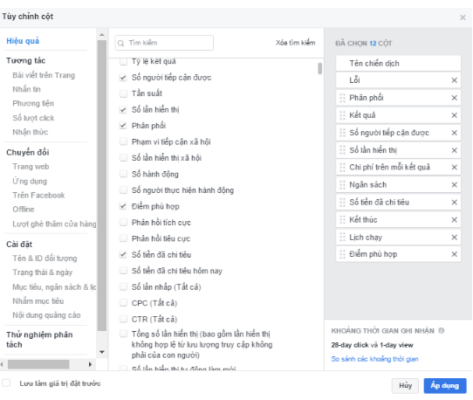
Bạn có thể xem những con số này theo ngày theo tuần hoặc tháng,.. tùy thích. Facebook Ads còn cho phép so sánh chỉ số ở khoảng thời gian A so với khoảng thời gian B để giúp bạn đánh giá chất lượng tốt hơn.
2. Chạy Facebook Ads
Sau khi tìm hiểu tất cả các bước phía trên, bạn đã sẵn sàng để chạy quảng cáo đầu tiên của mình. Sau đây là hướng dẫn chạy Facebook Ads cơ bản dành cho người bắt đầu.
Bước 1: Truy cập vào Fanpage, chọn Create ads (tạo quảng cáo)
Bước 2: Chọn mục tiêu chiến dịch
Đây là bước rất quan trọng vì việc xác định mục tiêu của bạn sẽ giúp facebook có thể xác định định dạng quảng cáo của chiến dịch, tùy chọn giá đặt thầu hợp lý.
Bước 3: Đặt tên cho chiến dịch quảng cáo
Lưu ý khi đặt tên: Nên để thêm ngày, tháng, năm đằng sau tên để dễ điều hướng các chiến dịch sau này hơn.
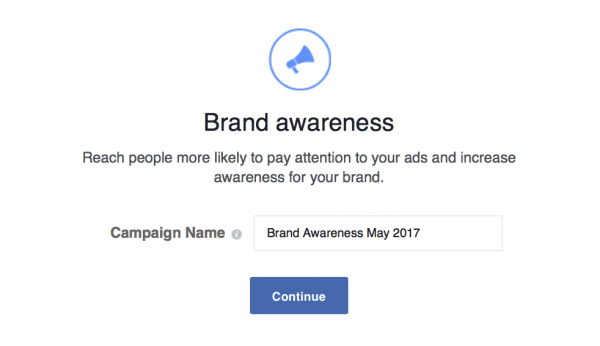
Bước 4: Lựa chọn danh mục quảng cáo phù hợp
Đối với việc lựa chọn danh mục quảng cáo phù hợp, hãy lưu ý các mục sau:
- Clicks to Website: Tăng lượng truy cập vào Website
- Website Conversions: Tăng tỷ lệ chuyển đổi Website
- Page Post Engagement: Tăng sự tương tác trên bài đăng của bạn
- Page Likes: Tăng lượng Like cho fanpage
Sử dụng Click to Website hoặc Website Conversions nếu bạn sở hữu website hoặc muốn tăng lượng viếng thăm site của mình.
Page Likes và Page Post Engagement cũng giống như tên, giúp bạn tăng tương tác trên bài đăng và tăng lượng like trên Facebook.
Bước 5: Lựa chọn fanpage mà bạn muốn chạy quảng cáo
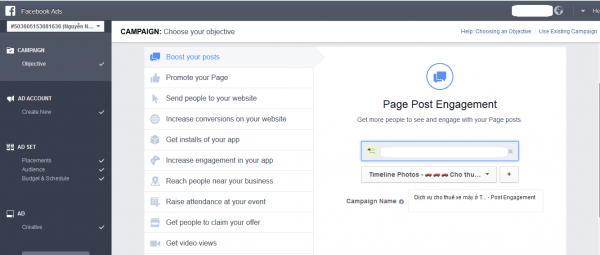
Bước 6: Điền thông tin tài khoản như: Quốc gia, Đơn vị tiền tệ và Khu vực,.. theo hướng dẫn của facebook.
Sau đó click vào nút màu xanh góc phải Set Audience & Budget
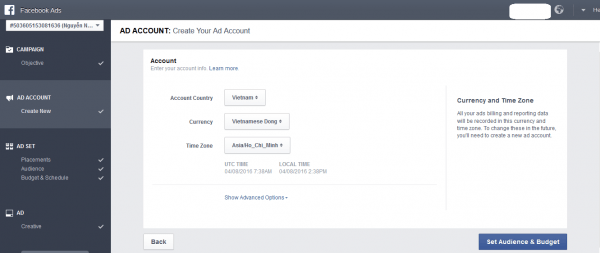
Bước 7: Chọn đối tượng quảng cáo
Đây là giai đoạn quyết định Facebook Ads của bạn có thành công không. Trong giai đoạn thiết lập chiến dịch này, bạn có hai sự lựa chọn là tạo đối tượng mục tiêu Facebook mới và sử dụng đối tượng đã lưu. Ngoài ra, bạn còn có thể chọn Đối tượng tùy chỉnh mà trước đó bạn đã tạo trong Trình quản lý đối tượng.
Đừng quên xác định sở thích của nhóm đối tượng khách hàng mục tiêu
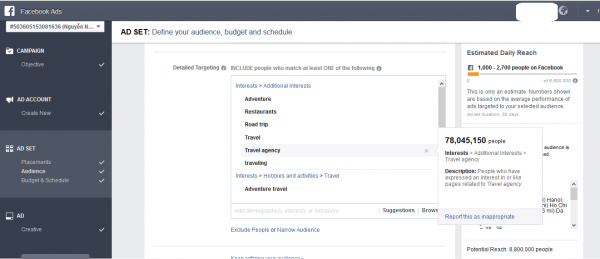
Xác định đối tượng mà bạn muốn quảng cáo đến (tuổi, giới tính, nơi sinh sống, ngôn ngữ) sẽ giúp quảng cáo đến đúng khách hàng tiềm năng của bạn
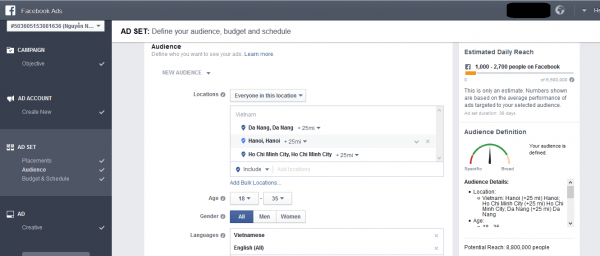
Bước 8: Thiết lập vị trí đặt quảng cáo
Quảng cáo trên Facebook thường xuất hiện ở nhiều hơn như:
- Bảng tin Facebook
- Cột bên phải của Facebook
- Audience Network (mạng hiển thị quảng cáo của Facebook trên mobile)
- Instant Articles ( một trong những công cụ được Facebook xây dựng để khắc phục các vấn đề về tốc độ load trang Web trên các thiết bị di động đặc biệt là trên SmartPhone)
- Bên dưới video
Bạn có thể sử dụng Automatic Placements nếu đây là lần đầu tiên bạn sử dụng Facebook Ads. Ngoài ra, các bạn có thể dựa vào mục đích của mình để lựa chọn vị trí quảng cáo cho phù hợp.
Dưới đây là một số vị trí đặt quảng cáo phù hợp với mục tiêu nhất định:
- Tăng nhận diện thương hiệu : Facebook và Instagram
- Tăng tương tác: Facebook và Instagram
- Tăng lượt xem video : Facebook, Instagram và Audience Network
- Tăng lượt cài đặt ứng dụng : Facebook, Instagram và Audience Network
- Tăng traffic (lượt nhấp chuột trên trang web và tương tác với ứng dụng): Facebook và Audience Network
- Tăng doanh số danh mục sản phẩm : Facebook và Audience Network
- Tăng chuyển đổi : Facebook và Audience Network
Bước 9: Thiết lập ngân sách và đặt giá thầu cho Facebook Ads
Bước 10: Lựa chọn hình thức thanh toán
Lựa chọn hình thức thanh toán bằng thẻ VISA hoặc Paypal
Bước 11: Gặm táo, chờ xác nhận quảng cáo từ Facebook
(Thường diễn ra trong 24h). Quảng cáo Facebook của bạn sẽ xuất hiện tại vị trí bạn chọn sau khi xác nhận thành công.
Bước 12: Kiểm tra, thống kê quảng cáo tại link:
http://www.facebook.com/ads/manage/campaigns.php
Xem thêm:
Bùng nổ đơn hàng trên Shopee dễ dàng với phần mềm hỗ trợ bán 1 không 2 Simple Shopee
Phần mềm kết bạn bán hàng tự động Simple Facebook
CRM Profile – Phần mềm quản lý bán hàng trên Facebook cá nhân
Nguồn tham khảo: thuengay.vn
Đừng quên follow các kênh của ATP để cập nhật các kiến thức, bài viết về Digital Marketing mới nhất nhé
——————————
Liên hệ ATP Software
Website: https://atpsoftware.vn/
Group kiến thức kinh doanh Online: https://www.facebook.com/groups/ATPSupport
Page: https://www.facebook.com/atpsoftware.tools
Hotline: 0931 9999 11 – 0967 9999 11 – 1800 0096